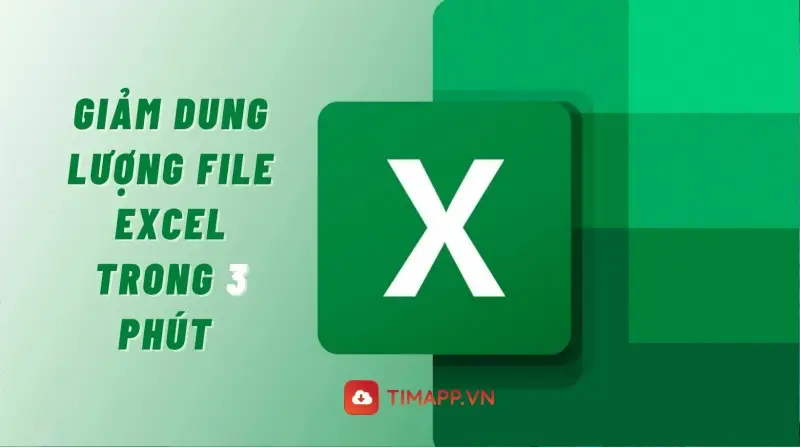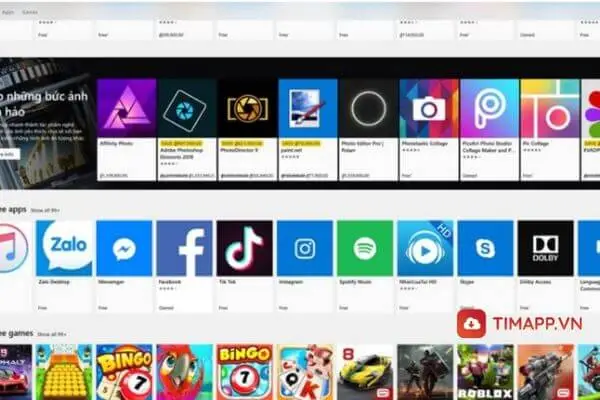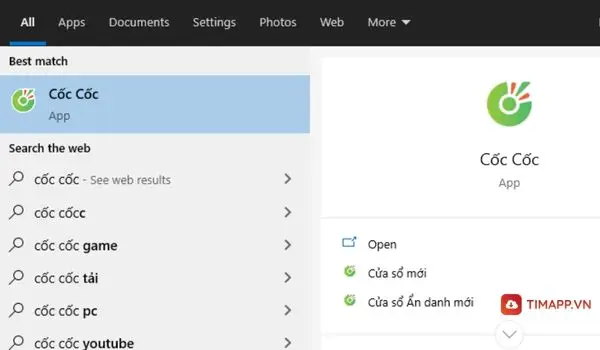Lỗi font chữ win 7 khiến bạn gặp khó khăn khi gõ nhưng không ra tiếng Việt, hoặc làm gián đoạn các trải nghiệm khi thao tác trên các trình duyệt web. Trong bài viết này đội ngũ Timapp.vn sẽ hướng dẫn các bạn các cách khắc phục lỗi font chữ win 7 đơn giản và dễ thực hiện!
Lỗi font chữ win 7 xảy ra chủ yếu do 2 nguyên nhân chính gây nên, đó là do bạn cài thiếu font hoặc do bộ gõ tiếng việt VietKey, Unikey. Dưới đây là các cách khắc phục tình trạng trên.
Lỗi font chữ win 7 do bị thiếu font chữ
Bộ font và bộ gõ là hai điều kiện cần và đủ để máy tính của bạn gõ được tiếng Việt. Do đó máy tính sau khi tiến hành cài đặt xong hệ điều hành Windows thì sẽ có sẵn một số font chuẩn của châu âu dạng tiếng Anh.
Tuy nhiên trong số đó, các font chữ áp dụng cho tiếng việt rất ít chỉ có: Arial, Time New Roman hay Vnitime,…bởi mã utf 8 cho trình duyệt web mới là ngôn ngữ chính của nước ta. Chính vì thế để có nhiều font chữ đa dạng hơn thì bạn cần thực hiện tải xuống máy tính thật nhiều font khác nhau nhé!
- Đầu tiên hãy tải bộ font tiếng việt đầy đủ về máy
- Sau đó tiến hành giải nén ra và coppy toàn bộ font vào thư mục font theo đường dẫn này: “C:\Windows\Fonts”.
- Ngoài ra, bạn cũng phải cài đặt thêm một bộ gõ tiếng việt Unikey hoặc Vietkey để tránh font chữ bị lỗi khi gõ tiếng việt có dấu trên máy tính.
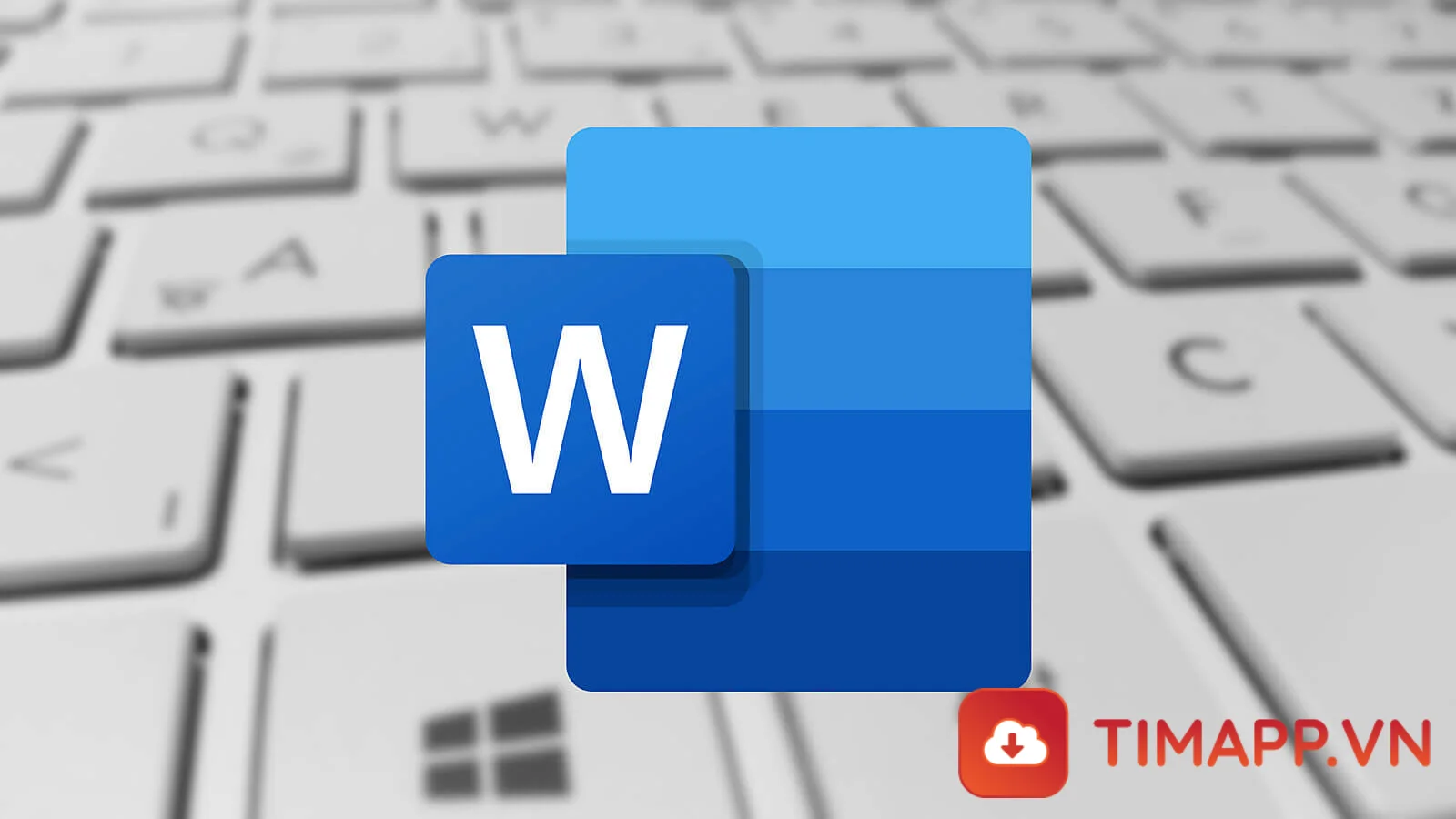
Lỗi trình duyệt gây nên sự cố lỗi font chữ win 7
Nguyên nhân là do trên trình duyệt, bạn lỡ tay ấn cài một add on hoặc do lỗi phần mềm.
Dưới đây là tổng hợp 3 phương pháp khắc phục lỗi font trên các trình duyệt: Internet Exployer, Chrome và Firefox.
1, Hướng dẫn cách khắc phục lỗi font chữ win 7 ở trình duyệt Internet Exployer
Dưới đây là các bước để khắc phục lỗi font chữ win 7 trên Internet Exployer:
– Bước 1: Trên thanh công cụ của Internet Exployer, bạn nhấn chọn mục Tool >> rồi nhấn tiếp vào Internet Opitions
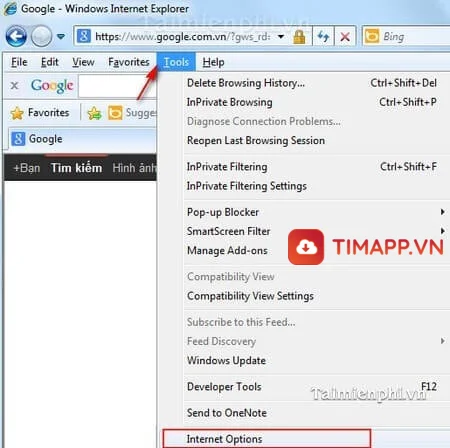
– Bước 2: Click chuột chọn Assecsibility
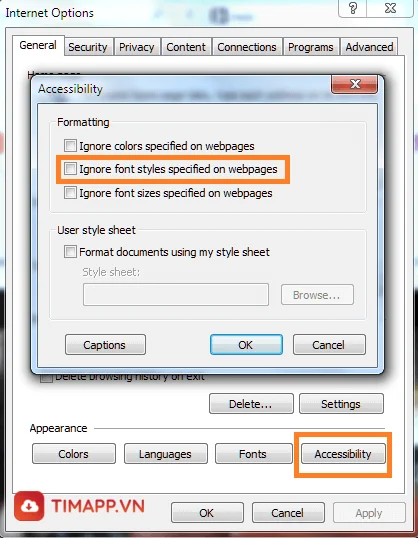
– Bước 3: Bạn hãy kích chọn vào Ignore font style specifield on Web pages. Sau đó nhấn Ok.
Cuối cùng, tiến hành bật lại trình duyệt IE, sau đó check kết quả bạn nhé.
2, Hướng dẫn cách khắc phục lỗi font chữ win 7 ở trình duyệt Firefox
Để khắc phục trong trường hợp này bạn cần làm như sau:
– Bước 1: Từ trình duyệt của Firefox, tại thanh Menu bar hãy click vào Công cụ.
– Bước 2: Tiếp đến chọn phần Tùy chọn (Opition), rồi chọn mục quản lý Nội dung (Content). Sau đó chọn font Time New Roman và nhấn vào Ok để lưu lại thiết lập.
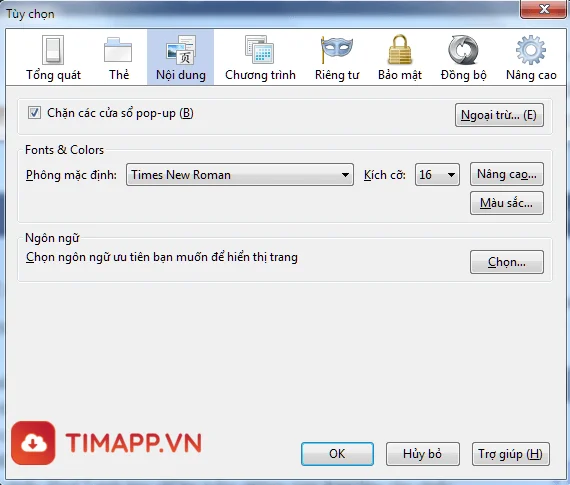
Sau khi hoàn tất hãy tiến hành bật và check lại kết quả nhé bạn!
3, Hướng dẫn cách khắc phục lỗi font chữ win 7 ở trình duyệt Chrome
– Bước 1: Tại trình duyệt bạn hãy tiến hành click vào trình đơn Chrome rồi chọn mục cài đặt.
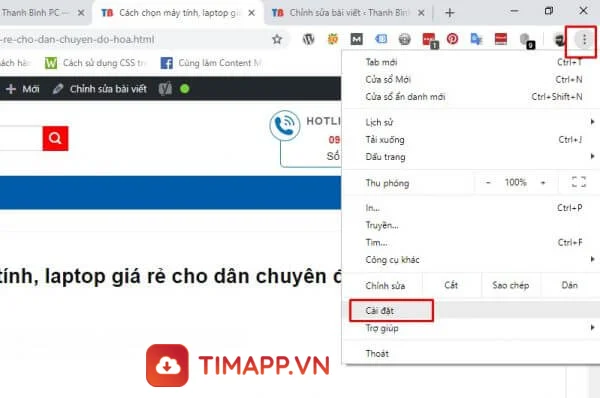
– Bước 2: Sau đó click vào hiển thị cài đặt nâng cao, rồi tiếp tục di chuyển tới mục “tùy chỉnh phông chữ”.
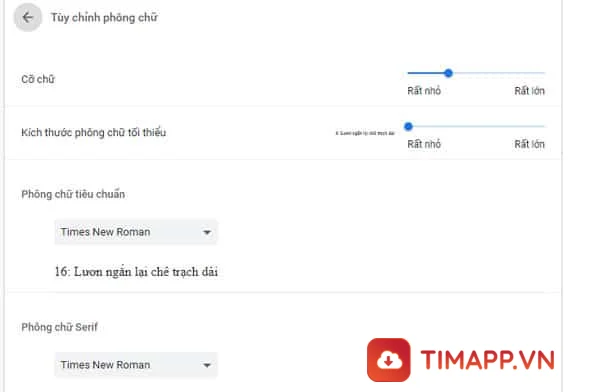
– Bước 3: Nếu muốn lựa chọn font chữ theo sở thích thì hãy nhấp vào tùy chỉnh font chữ. Rồi sau đó lưu lại bằng cách nhấn nút hoàn tất.
– Bước 4: Tiến hành kiểm tra kết quả bằng cách bật lại trình duyệt Chrome nhé!
Bên cạnh phương pháp nêu trên, để khắc phục lỗi font chữ win 7 trên trình duyệt Chrome và Coccoc thì bạn còn có thể xóa font Helvetica. Khi áp dụng cách này nó chỉ giúp giải quyết được vấn đề trước mắt, bởi font Helvetica dù sao vẫn thuộc font chữ hệ thống thường đóng vai trò là font dự phòng cho Arial. Bên cạnh đó bạn có thể sử dụng thêm phương pháp khác là tháo gỡ bản chrome mới và cài đặt lại bằng cách tải bản chrome cũ về.
Bài viết trên đây là những chia sẻ, gợi ý về các cách sửa lỗi font chữ win 7, được đội ngũ Timapp.vn tổng hợp và chắt lọc được với những kinh nghiệm kiến thức vốn có. Nếu không may gặp phải lỗi trên thì hãy áp dụng ngay để xử lý bạn nhé!